このモジュールでは,カンファレンスアプリケーションを作成するために、カスタムオブジェクトを作成します。
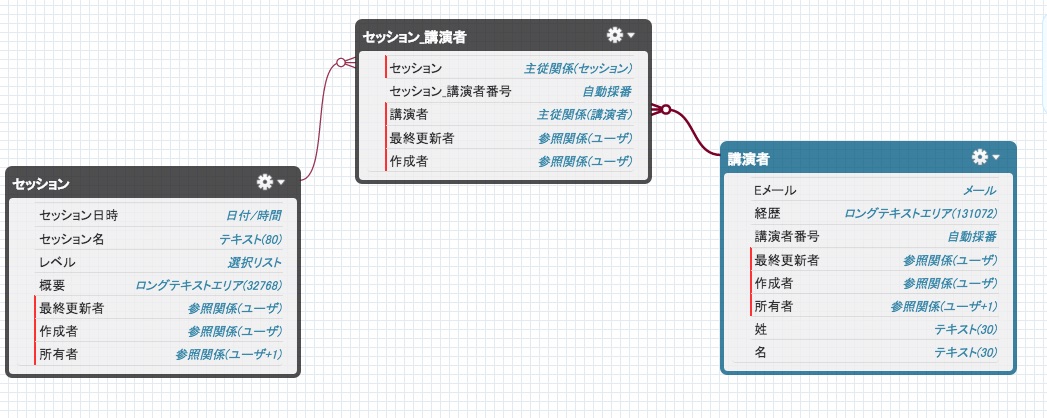
Developer Editionアカウントにログインします
設定 リンクをクリックします (右上端)

左ナビゲーションメニューより ビルド > 作成 > オブジェクト をクリックします
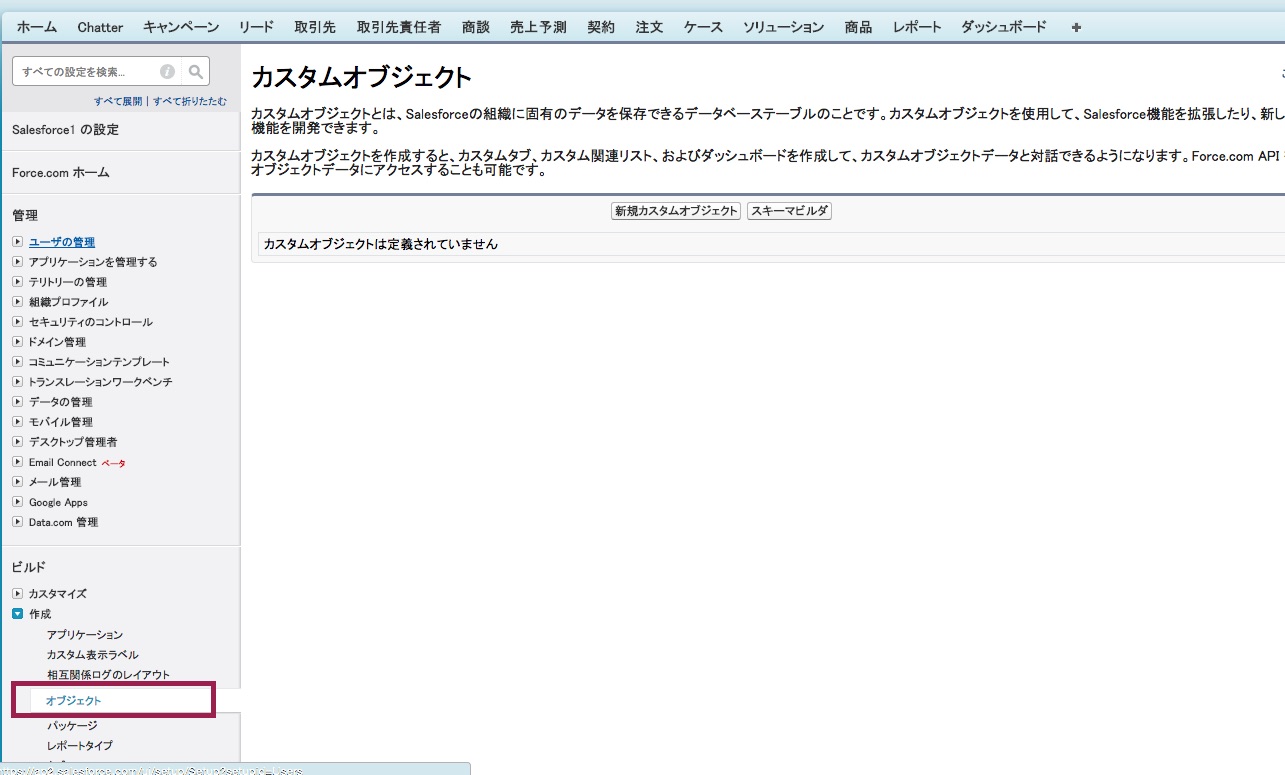
新規カスタムオブジェクト をクリックし、以下のように セッション オブジェクトを作成します。(下記に明記されずにデフォルトで入力される値はそのまま利用します):
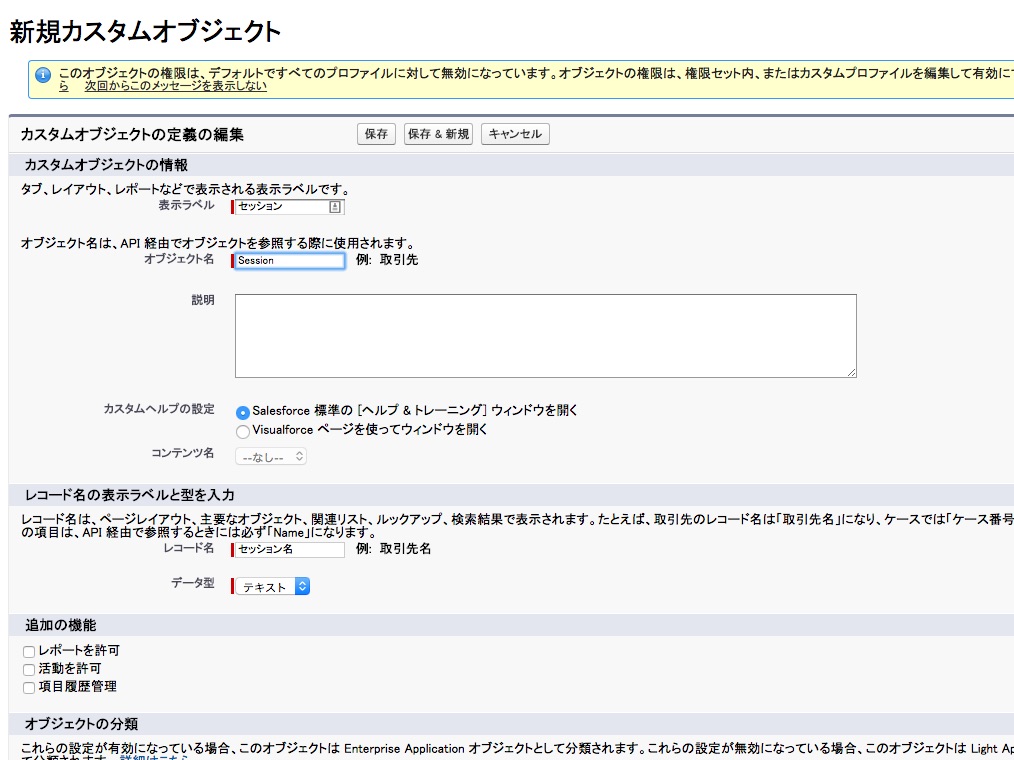
保存をクリックします。
カスタム項目 & リレーション セクションで、新規をクリックします。
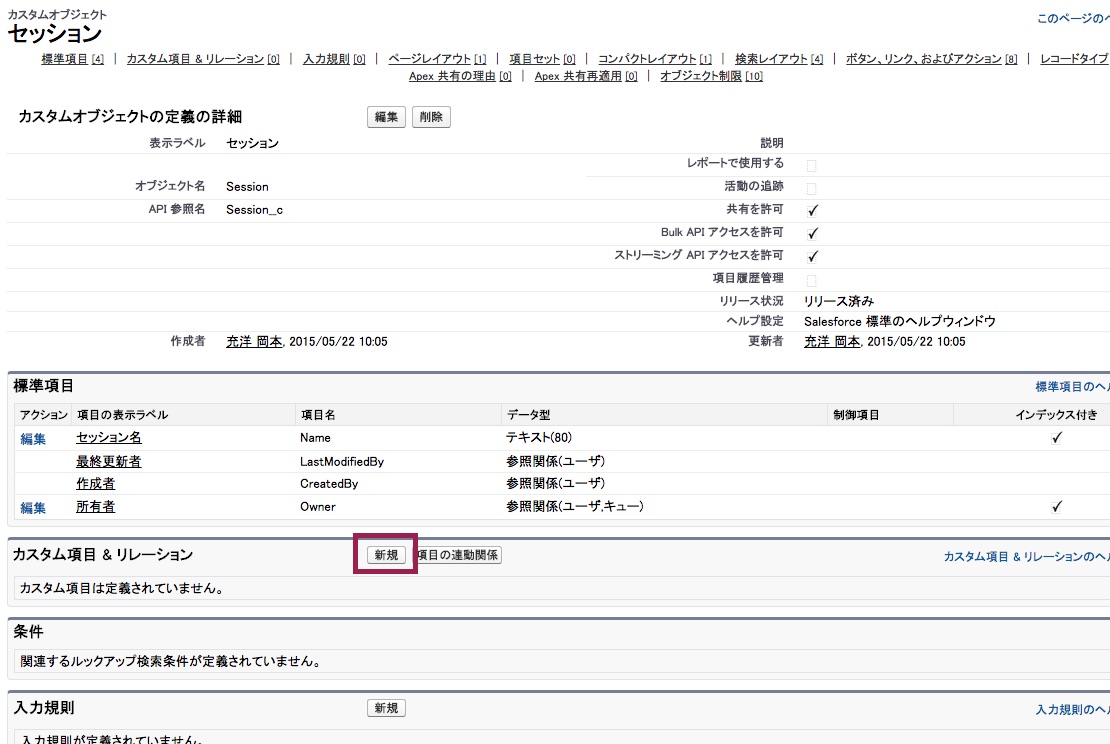
セッション日時 項目を以下の様に作成します:
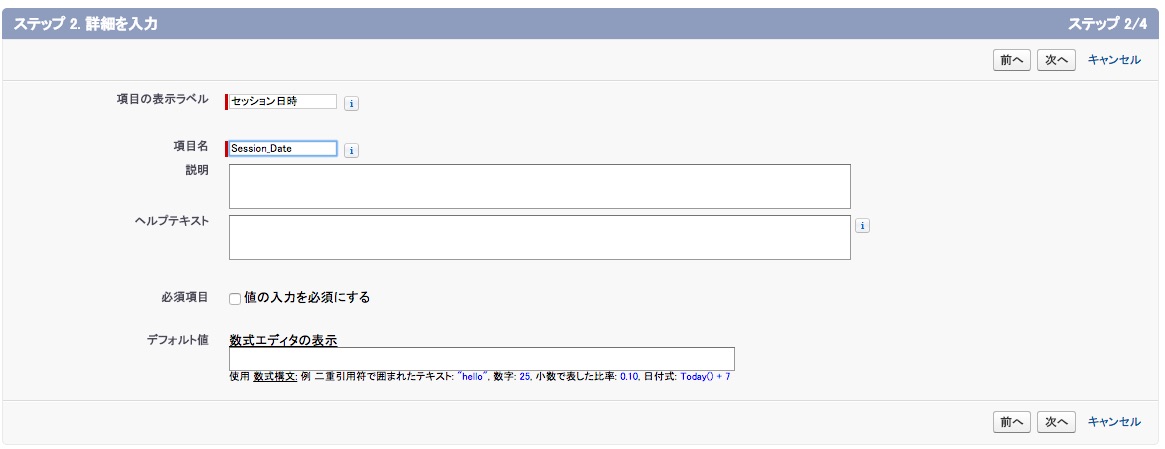
次へ, 次へ, 保存 & 新規 とクリックします。
概要 項目を以下の様に作成します:
次へ, 次へ, 保存 & 新規 とクリックします。
レベル 項目を作成します:
次へ, 次へ, 保存 とクリックします。
設定画面より ビルド > 作成 > オブジェクト をクリックします
新規カスタムオブジェクトをクリックし、以下の様に 講演者 オブジェクトを作成します(下記に明記されずにデフォルトで入力される値はそのまま利用します):
保存 をクリックします。
姓 項目を以下の様に作成します:
次へ, 次へ, 保存 & 新規 とクリックします。
カスタム項目 & リレーション セクションで、新規をクリックし、 名 項目を以下の様に作成します:
次へ, 次へ, 保存 & 新規 とクリックします。
Eメール 項目を以下の様に作成します:
次へ, 次へ, 保存 & 新規 とクリックします。
経歴 項目を以下の様に作成します:
次へ, 次へ, 保存 とクリックします。
セッション_講演者 オブジェクトは セッションと講演者を多対多のリレーションシップを持たせるためのオブジェクトです : セッションは一人以上の講演者を持つことができ、一方講演者も1つもしくは複数のセッションを受け持つことができます。これは従来のリレーショナルデータベースでの手法と似ています。
設定画面より ビルド > 作成 > オブジェクト をクリックします
新規カスタムオブジェクトをクリックし、以下の様に セッション_講演者 オブジェクトを作成します(下記に明記されずにデフォルトで入力される値はそのまま利用します)::
保存をクリックします
カスタム項目 & リレーション セクションで、新規をクリックし、 セッション 項目を以下の様に作成します:
次へ, 次へ, 次へとクリックし、関連リストの表示ラベルに "講演者" を設定し 保存 & 新規 をクリックします
講演者 項目を以下の様に作成します:
次へ, 次へ, 次へとクリックし、関連リストの表示ラベルに "セッション" を設定し 保存 をクリックします
設定画面より"スキーマ" を左ナビゲーションより検索し、 スキーマビルダー をクリックします。
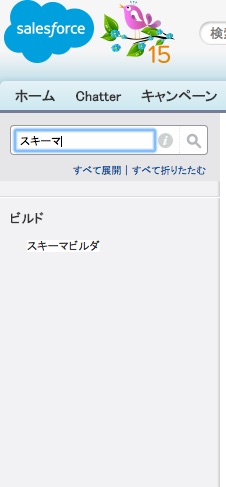
選択解除 をクリックします
セッション, 講演者, 及びセッション_講演者 をチェックします。
このカンファレンスアプリケーションのデータモデルを確認します。必要に応じて変更することも可能です。